

CMOS模拟集成电路之反相器链电路的建立和前仿真
电子说
描述
今天学习的是反相器链电路的建立和前仿真,说的简单点就是反相器的原理图仿真,和用AD画原理图一样,开始是设计库,后面是根据库中的器件画原理图,这些还是比较好上手,后面是仿真的设置以及怎么看结果,这些是之前没有注意到的,需要学习下。
好了,多的不说了,咱们开始吧~
1、建立设计库
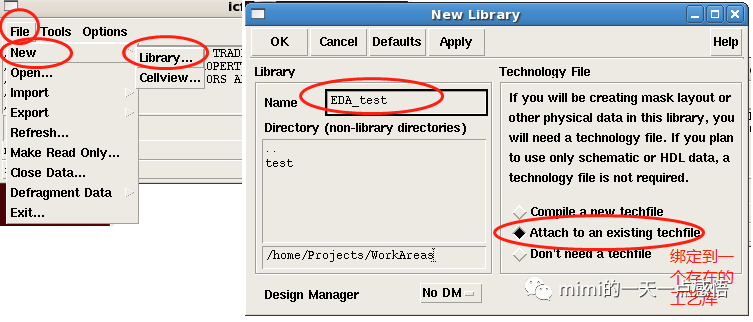

2、新建Cellview单元


这时原理图窗口自动打开
3、设计完成原理图
单击”Instance”按钮或者按“i”键,可以从工艺库中调用MOS管。


同理加入PMOS和输入输出口和线,连成如下的反相器链电路。

4、建立一个电路符号
完成电路图创建后,要为反相器链路建立一个电路符合(Symbol),以便后续调用。




执行菜单命令“Check and Save”对电路进行检查和保存

在执行菜单命令“Tools”->“Analog Environment”,弹出”Analog design Environment”对话框,执行菜单命令“Stetup”->“Stimuli”,为电路设置输入激励。



要注意的是每选择一个激励源,都要选中“Enable”选项,并单击”Change”按钮进行更改,这样才能使激励源有效。
5、设置工艺模型信息和工艺角
执行菜单命令“Setup”->“Model Librarise”,设置工艺库模型信息和工艺角。
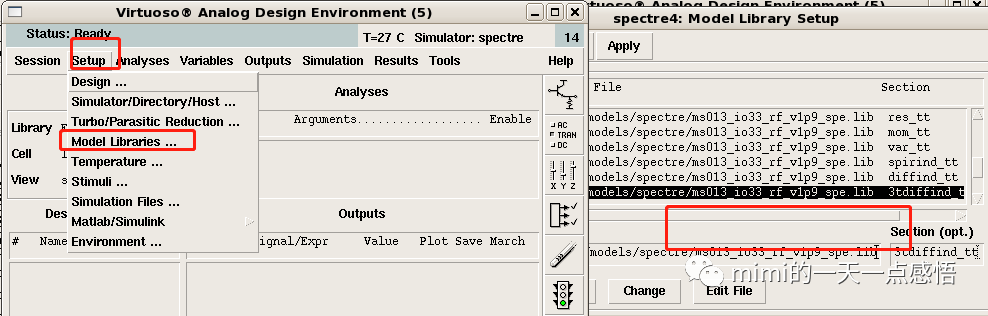
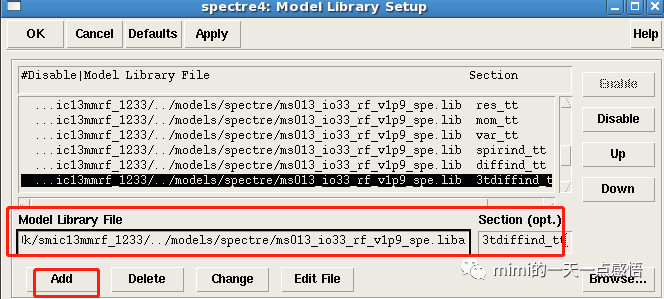
6、设置仿真摸索
执行菜单命令“Analyses”->“choose”,弹出“Choosing Analyses”对话框,选中“tran”选项进行瞬态仿真.

7、设置输出模式
执行菜单命令“Outputs”->“To Be Plotted”->“Select On Schematic ”

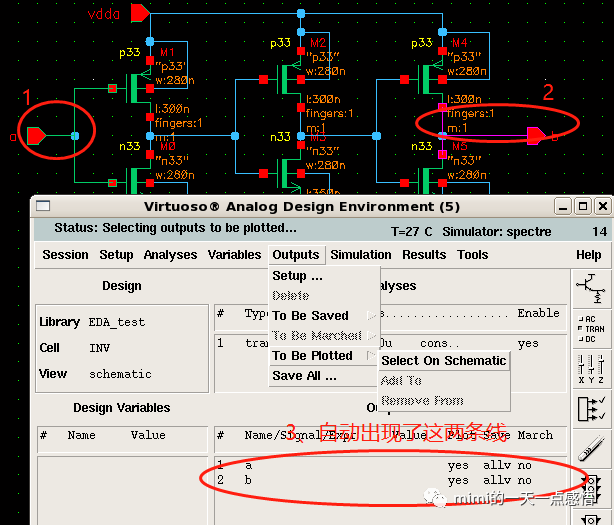
8、执行仿真
执行菜单命令“Simulation”->“Netlist and Run”,开始仿真。仿真结束后自动弹出仿真结果。

9、仿真结果
运行的结果有错误:

发现vdda的波形也不对
主要是设置激励的时候设置错了,如下:

应该设置为:

全部为ON。
这时运行的结果,反相器。

-
什么是模拟集成电路?2011-11-14 4907
-
分享一份CMOS模拟集成电路设计手册2021-06-22 4253
-
模拟集成电路原理与应用2008-08-28 1373
-
模拟集成电路,模拟集成电路是什么意思2010-03-09 2278
-
模拟集成电路_模拟集成电路图书2011-10-28 2362
-
CMOS模拟集成电路设计.2版-艾伦2015-09-17 739
-
CMOS模拟集成电路的应用2016-01-11 898
-
CMOS模拟集成电路设计2018-03-26 1342
-
cmos反相器设计电路图2018-03-27 86039
-
模拟集成电路的应用2019-06-12 8065
-
模拟集成电路是什么2020-05-22 6151
-
模拟集成电路设计与仿真电子版下载2021-04-14 2265
-
CMOS模拟集成电路设计与仿真(基本版)2021-05-31 1775
-
模拟集成电路的基础知识及仿真技术2022-05-19 1153
-
TTL反相器和CMOS反相器的区别2024-07-29 5836
全部0条评论

快来发表一下你的评论吧 !

